![]()
Courbe
Courbe à partir d'objets >
Section passant par des points
| Barre d'outils | Menu |
|---|---|
|
|
Courbe Courbe à partir d'objets > Section passant par des points |
La commande SectionNuagePoints crée une courbe plane représentant l'intersection entre un plan et des points ou un nuage de points.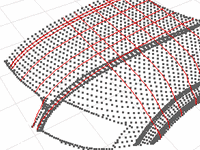
Options de section de nuage de points
Définit l'épaisseur de la tranche autour du plan sur laquelle les points sont choisis. Ces points sont projetés sur le plan de section et une polyligne les connectant est calculée. Cette distance dépend de la taille du nuage de points et de l'espace entre les points.
Définit l'espace minimum entre les points échantillonnés adjacents. Si des points se trouvent plus près les uns des autres que cette valeur, certains d'entre eux seront supprimés.
Crée une courbe lisse. Vous pouvez créer une courbe et une polyligne en même temps.
Dessine une polyligne. Vous pouvez créer une courbe et une polyligne en même temps.
Crée des courbes ouvertes ou fermées.
Tolérance utilisée pour adapter la courbe sur la polyligne.
| Barre d'outils | Menu |
|---|---|
|
|
Courbe Courbe à partir d'objets > Contour passant par des points |
La commande CourbesNiveauNuagePoints crée une suite de courbes planes représentant l'intersection entre des plans et des points ou des nuages de points.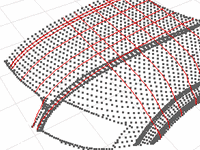
| Options de la ligne de commande | |
|---|---|
|
Intervalle |
Définit les limites des courbes de niveau. Étapes
|
Options de niveau de nuage de points
Définit l'épaisseur de la tranche autour du plan sur laquelle les points sont choisis. Ces points sont projetés sur le plan de niveau et une polyligne les connectant est calculée. Cette distance dépend de la taille du nuage de points et de l'espace entre les points.
Définit l'espace minimum entre les points échantillonnés adjacents. Si des points se trouvent plus près les uns des autres que cette valeur, certains d'entre eux seront supprimés.
Crée des courbes lisses. Vous pouvez créer des courbes et des polylignes en même temps.
Crée des polylignes. Vous pouvez créer des courbes et des polylignes en même temps.
Crée des courbes ouvertes ou fermées.
Tolérance utilisée pour adapter la courbe sur la polyligne.
La distance entre les courbes de niveau.
Créer des courbes à partir d'objets
Rhinoceros 7 © 2010-2021 Robert McNeel & Associates. 13-juil.-2021